Universal USB Installer 是一個用來將 Linux ISO 刻錄到U盤的工具。您可以選擇從一個Linux發行版的選擇,把您的USB閃存驅動器上。通用的USB安裝程序簡單易用。只需選擇一個Live Linux發行版,ISO文件,您的閃存驅動器,單擊“安裝”。其他功能還包括持久性(如果可用),并能夠為FAT32格式的閃存驅動器(推薦),以確保一個干凈的安裝。工程完成后,你應該有一個現成的運行可啟動的USB閃存驅動器與您選擇安裝的Linux版本。
Universal-USB-Installer這個工具是用來制作U盤啟動盤的,下面以制作Ubuntu版本Linux系統的U盤啟動盤為例,方法如下:
1、安裝Universal USB Installer軟件,打開后,點擊“Browse”按鈕瀏覽下載到本地磁盤的Ubuntu系統ISO鏡像,點擊“H:\”選擇U盤的盤符,然后點擊“Create”按鈕。
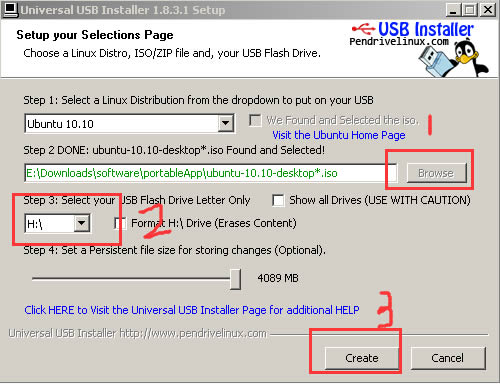
2、制作U盤啟動盤,需要格式化U盤,點擊“是(Y)”,會格式化U盤數據,然后開始刻錄Ubuntu系統。
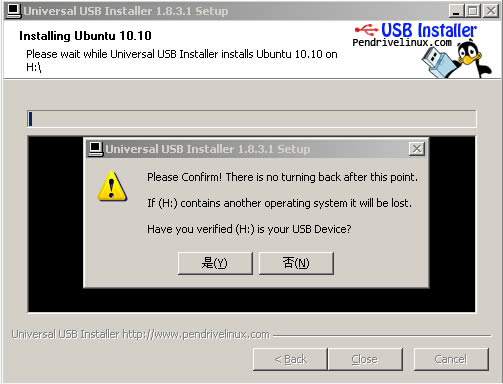
3、工具開始向U盤上刻錄數據,該過程比較漫長,需要耐心等待20分鐘左右。
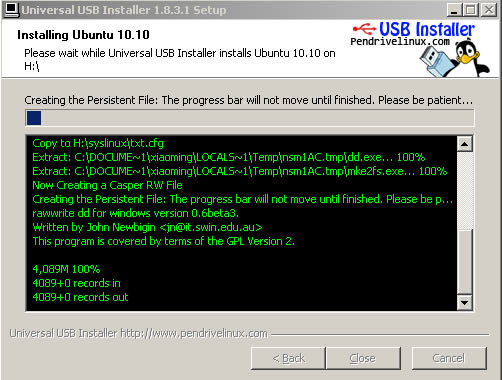
4、步奏3完成后,電腦插上U盤開機,就會從U盤進入Ubuntu系統(如果不能進入U盤啟動項,需要開機進入BIOS調整開機啟動順序,把U盤啟動放到第一即可)。
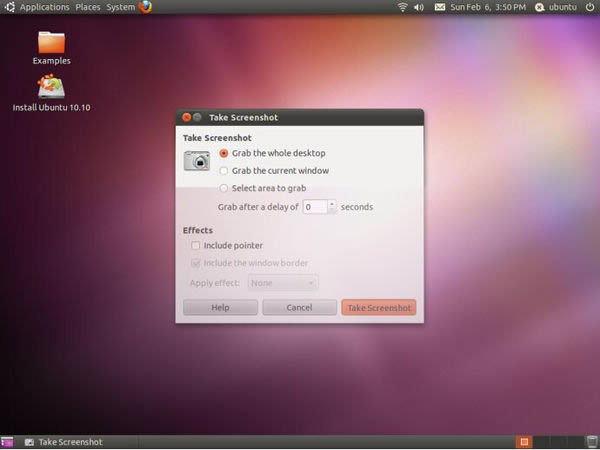
1、首先在官方主頁下載Universal USB Installer 1.8.3.1版本。
2、準備好需要安裝的操作系統,本次說明使用ubuntu-10.10-desktop-i386.iso版本。可以到ubuntu官方網站下載,http://www.ubuntu.org.cn。
3、雙擊Universal USB Installer軟件,此軟件是綠色軟件,看到如下界面。
這是一個許可協議,遵行GPL協議,點擊“I Agree”按鈕,看到下一個界面。
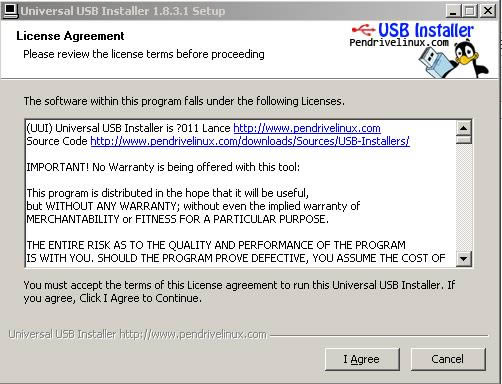
這個界面就是主要操作界面,只需要按照“Step1,2,3”操作即可。
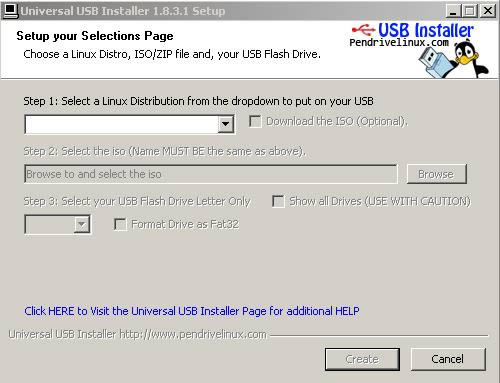
在Step1中選擇要安裝的操作系統類型。
Step2中選擇要安裝的系統ISO文件,這里需要提醒,文件名是按照有限匹配,鏡像文件的命名盡量保持了默認提示的文件名除“*”不一樣外,其他都一樣。
Step3選擇要安裝的優盤盤符。
Step4是安裝Ubuntu系統會出現的提示,讓你選擇優盤中保留給系統使用的永久存儲空間。好像最大只能選擇4G。如果空間足夠,盡量多分一些,省掉以后不足的情況。如果是其他系統,不一定會有,可能系統直接自己分配了。安裝centOS5時就沒看到Step4的提示信息。
以上步驟都完成后,點擊“Create”按鈕。
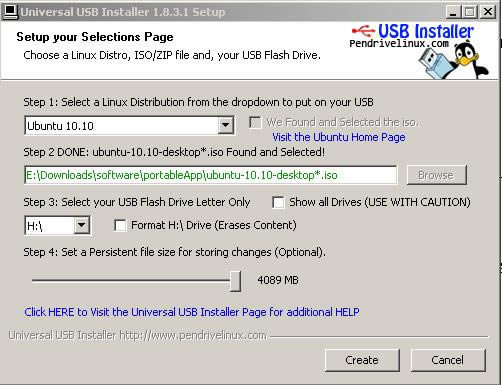
出現的第1個提示界面,讓你確認所選盤符是你自己的優盤,如果確認直接點“是(Y)”按鈕,如果不是就點“否(N)”按鈕。
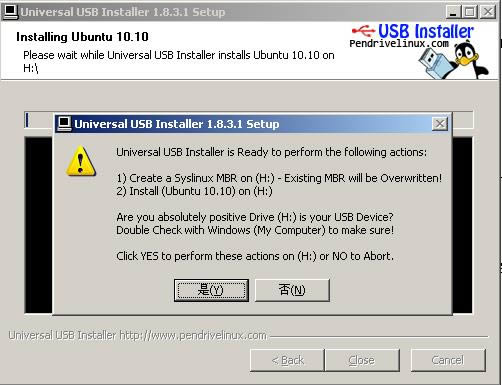
前面點“是(Y)”后出現的第2個提示界面,讓你再次確認,并且警告點“是(Y)”后操作不可逆轉。
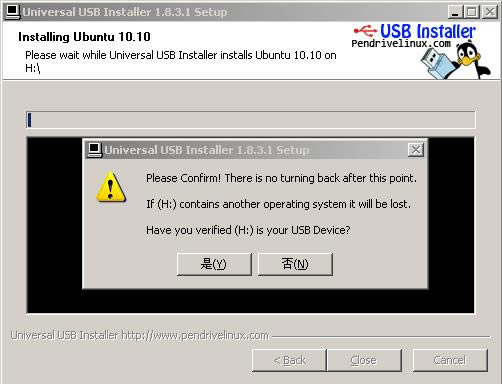
進入正式安裝界面,先解開ISO文件。
進入分配永久空間的過程,此過程比較長,4G的空間大概用了10多分鐘完成。
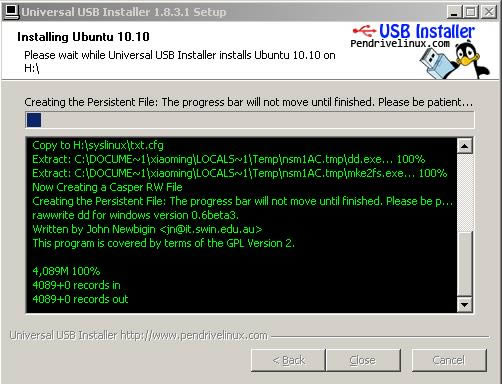
永久空間分配完成后,最后完成的界面,點擊“Close”按鈕。整個安裝過程大約用了20分鐘不到,主要是在解壓縮和分配永久空間處比較耗時。
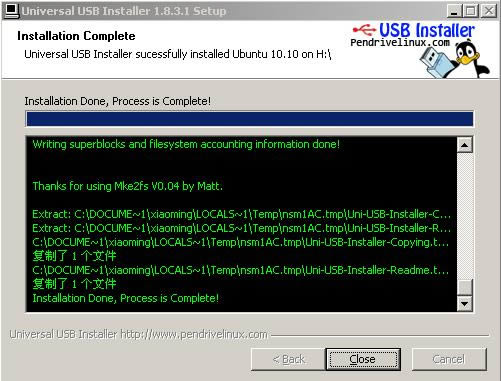
最后放一張制作完成后,用優盤啟動成功的截圖。ubuntu10.10的開機界面。最后提醒一下,如果優盤制作成功后,每次啟動
騰訊視頻官方版 | 45.34MB
愛奇藝視頻官方正式版 | 35.10MB
暴風影音最新版下載 | 50.3MB
酷狗音樂2022下載 | 37MB